Ti sei bloccato su un errore “Impossibile verificare l’identità del server” su iPhone 15/14/13/12/11? Stai cercando alcune soluzioni per sbarazzarti dell’impossibilità di verificare l’identità del server iPhone 13?
Bene, non sei solo con questo errore. Questo tipo di problema si verifica a molti utenti iPhone quando utilizzano la loro app di posta. Il problema è dovuto alla verifica del server di posta e questo impedisce di inviare o ricevere e-mail su iPhone.
Tuttavia, se stai lottando per correggere l’errore, consulta questo articolo. Qui, ti spiegherò alcuni metodi migliori e più efficaci per correggere l’impossibilità di verificare l’identità del server su iPhone.
Informazioni sull’errore Impossibile verificare l’identità del server
Questo tipo di errore viene visualizzato quando il tuo iPhone tenta di connettere il server di posta in modo sicuro. Ottiene il “certificato SSL” del server e quindi controlla se è affidabile o meno. Se il certificato è scaduto o non corrisponde al dominio, verrà contrassegnato come non abbinabile.
Questa volta, la connessione sicura non riesce e il tuo iPhone genererà un errore “Impossibile verificare l’identità del server“.
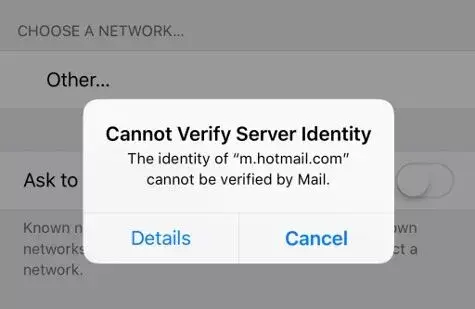
Gli utenti possono anche ottenere questo tipo di errori su altri server di posta popolari come eas.outlook.com, imap.gmail.com, ecc.
Motivi dietro l’errore di verifica dell’identità del server
Possono esserci diversi motivi dietro l’errore del certificato del server. Alcuni di loro sono menzionati di seguito:
- È stato aggiunto un nuovo utente a causa del quale il certificato del server viene sostituito
- La migrazione della posta elettronica è un altro motivo dell’errore
- Il tuo account è ancora configurato per la prima volta
- A volte, il bug di iOS porta anche a un errore di identità del server
Questi sono alcuni motivi per l’errore del server indipendentemente dal fatto che il protocollo sia EAS o IMAP.
Come risolvere Impossibile verificare l’identità del server su iPhone 15/14/13/12/11
Bene, è tempo di esaminare tutti i possibili metodi che ti aiuteranno a correggere “Impossibile verificare l’identità del server” sul tuo iPhone. Indipendentemente dal fatto che qualsiasi motivo abbia portato a un problema del genere, seguire le correzioni seguenti aiuterà ad affrontarlo facilmente.
Quindi leggiamo più avanti.
Metodo 1: riavvia il tuo iPhone
Il primo metodo che ti viene suggerito è riavviare il tuo iPhone. Il riavvio del dispositivo ha la capacità di correggere qualsiasi tipo di problema tecnico o bug minore che porta a tali errori. Pertanto, una volta riavviato il dispositivo, ma ricorda che questa non è una soluzione permanente. Se questo metodo non risolve l’errore, passare al metodo successivo.
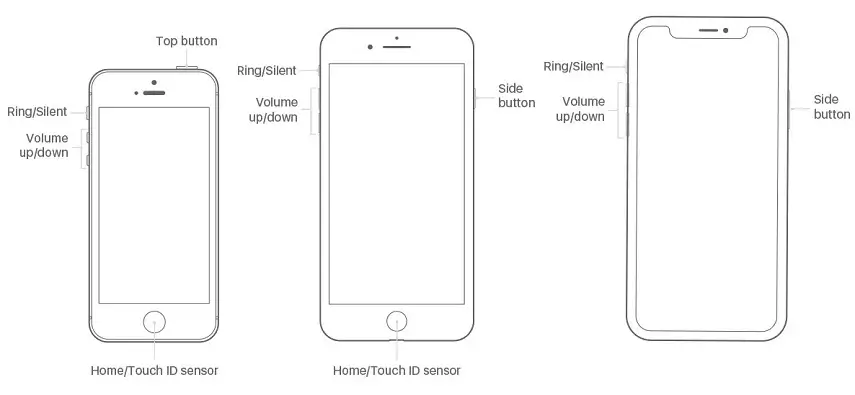
Metodo 2: riavvia l’app di posta
Se il riavvio non funziona per te, ti consigliamo di chiudere e riavviare l’app di posta una volta. In questo modo, c’è la possibilità di sbarazzarsi del problema. Quindi, se la tua app Mail è aperta, chiudi semplicemente prima l’app. Successivamente, apri l’app e controlla se tutto funziona come prima.
Metodo 3: elimina il tuo account e aggiungilo di nuovo
Un’altra soluzione migliore per correggere l’impossibilità di verificare l’identità del server iPhone 13 è eliminare il tuo account una volta. Una volta eliminato, aggiungilo di nuovo dopo un po’ di tempo. Non c’è nulla di cui preoccuparsi perché nulla andrà perso e i tuoi dati rimarranno così come sono.
Segui i passaggi per rimuovere il tuo account e-mail:
- Innanzitutto, apri Impostazioni sul telefono
- Ora scegli Posta > Account
- Quindi, fai clic sull’e- mail account che desideri rimuovere
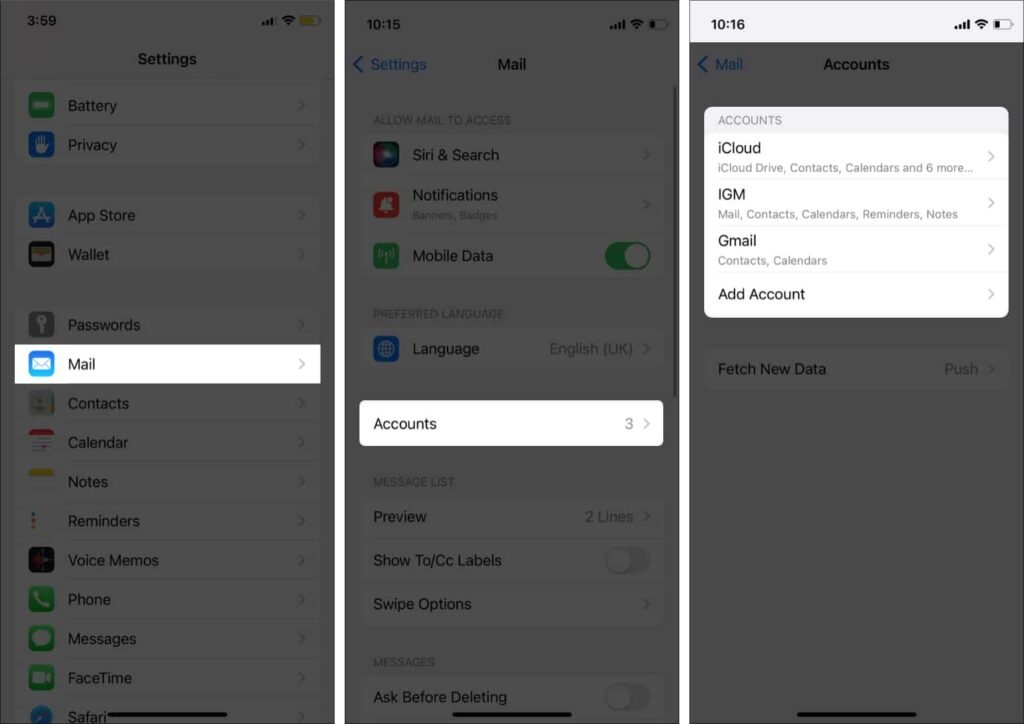
- Successivamente, fai clic sull’opzione Elimina e conferma la selezione
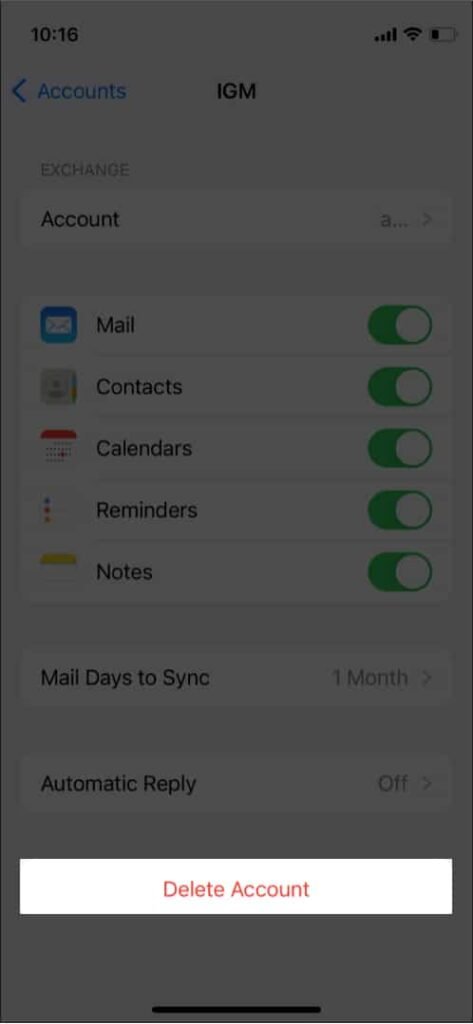
Ecco come aggiungere nuovamente un account e-mail:
- Innanzitutto, avvia Impostazioni su iPhone e passa a Mail
- Ora scegli Account > Aggiungi account
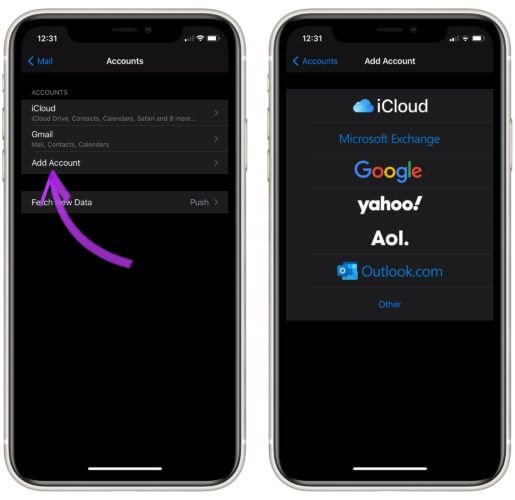
- Qui, seleziona il provider del servizio di posta elettronica
- Infine, segui le istruzioni sullo schermo e aggiungi i tuoi dettagli.
Dopo aver fatto ciò, puoi risolvere l’errore “Impossibile verificare l’identità del server” su iPhone 15/14/13/12/11.
Metodo 4: verifica la connessione di rete sicura
Il più delle volte, l’errore non è in grado di verificare l’identità del server quando si verifica la connessione al Wi- Fi quando si utilizza una rete pubblica sul telefono. Ma le reti pubbliche sono meno sicure e ti mettono nei guai.
Quindi, se stai riscontrando questo errore, è meglio passare a una rete privata o ai dati del telefono. In questo modo, la tua connessione sarà sicura e non riceverai tali errori sul tuo iPhone in futuro.
Metodo 5: disabilitare la crittografia SSL
Sai che la crittografia SSL è responsabile di metterti nei guai con questo tipo di errore? Sì, SSL è completamente colpevole di crittografare la connessione tra posta e server. In caso di problemi tra i certificati SSL e il server, viene visualizzato l’errore “Impossibile verificare l’identità del server”.
Pertanto, è necessario disabilitare la crittografia SSL per verificare se l’errore viene risolto.
Ecco cosa devi fare:
- Innanzitutto, avvia Impostazioni su iPhone e scorri verso il basso su Mail e fai clic su di esso
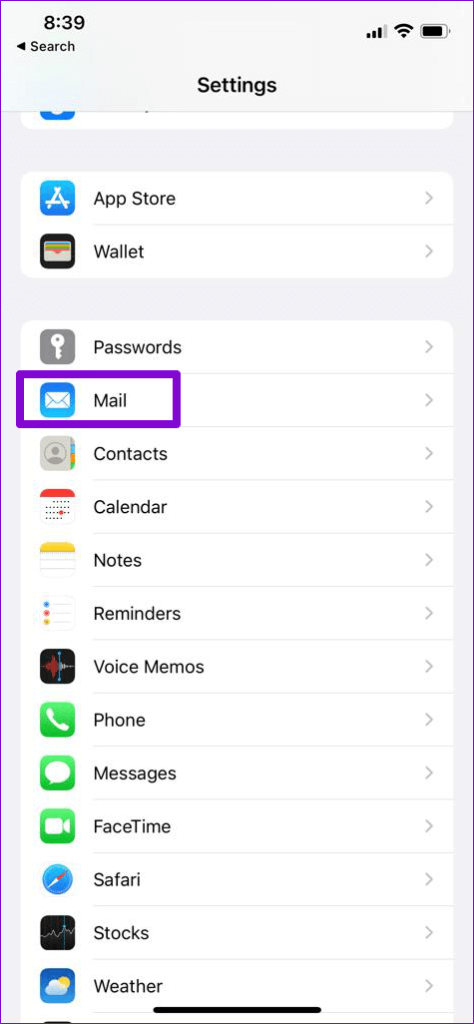
- Ora apri Account e scegli l’account e-mail che mostra l’errore
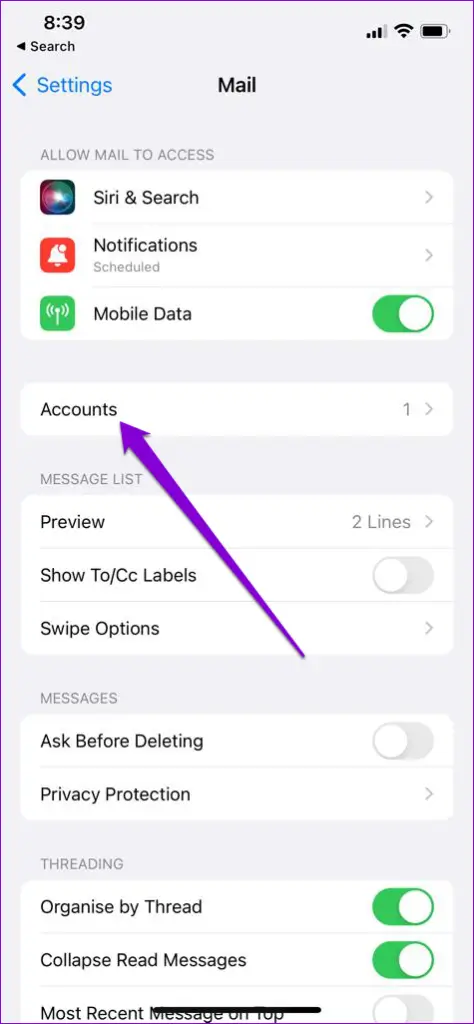
- Quindi, fai clic su ID e-mail
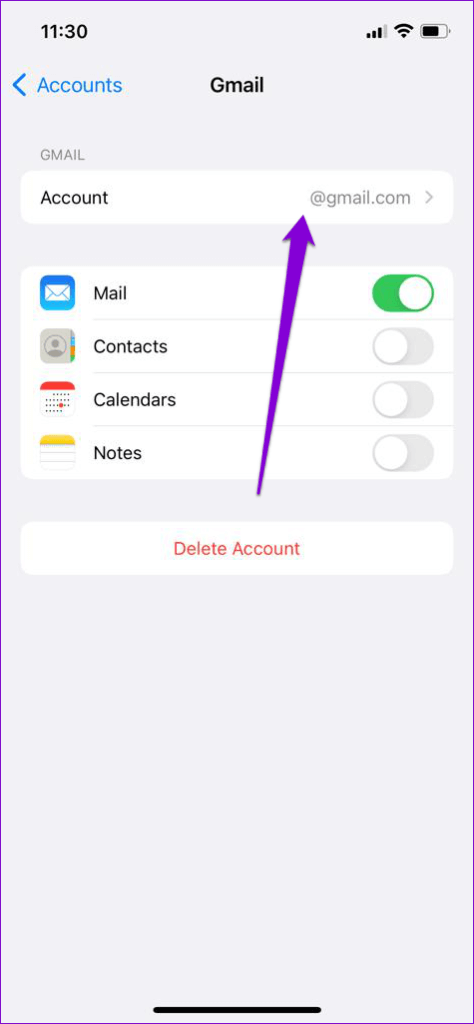
- Quindi, vai su Avanzate e disabilita l’ opzione Usa SSL
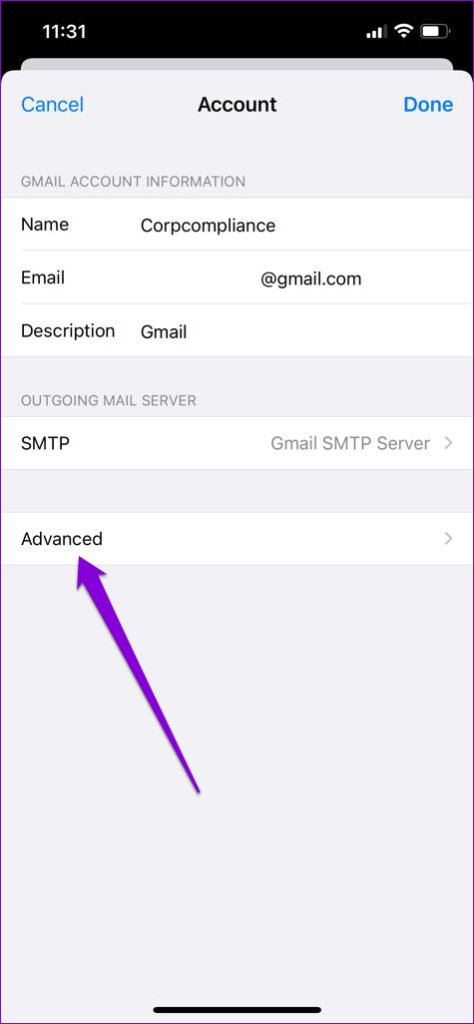
Ricorda, se questo metodo funziona per te, assicurati di abilitare “Usa SSL” dopo un po’ di tempo.
Metodo 6: aggiornare il sistema operativo
Se l’errore persiste, controlla se il tuo iPhone OS necessita di aggiornamenti. Ricorda, l’aggiornamento dell’ultima versione aiuta a sbarazzarsi di bug o glitch che portano a tali errori.
Ecco cosa devi fare:
- Innanzitutto, apri Impostazioni sul tuo iPhone
- Ora, fai clic sull’opzione Generale
- Quindi, trova e seleziona Aggiornamento software
- Successivamente, controlla se sono disponibili aggiornamenti
- Se sì, tocca semplicemente l’ opzione Scarica e installa
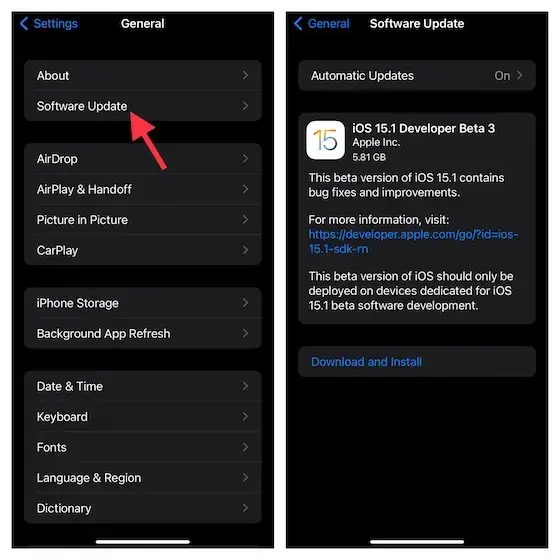
Metodo 7: verifica la data e l’ora corrette
A volte, la data e l’ora sbagliate su iPhone possono anche essere il motivo per cui l’errore non può verificare l’identità del server su iPhone. Questa data e ora errate mostrano l’errore di connessione tra l’app Mail e il server. Pertanto, non impostare una data e un’ora manualmente, ma impostare la data e l’ora utilizzando la rete.
Ecco cosa devi fare:
- Innanzitutto, apri l’ app Impostazioni sul tuo iPhone e vai su Generali

- Ora, fai clic su Data e ora e attiva l’interruttore di Imposta automaticamente
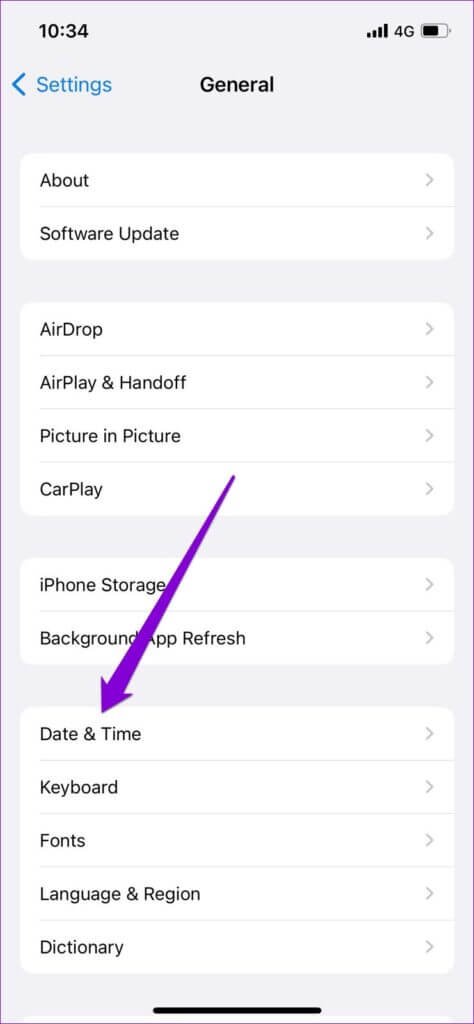
Dopo aver fatto ciò, controlla se l’errore è stato risolto o meno.
Metodo 8: ripristinare le impostazioni di rete
Uno dei motivi principali per cui si incontrano problemi di identità del server è legato alla rete. Tali problemi possono impedire all’app Mail di comunicare dal server. Pertanto, puoi ripristinare le impostazioni di rete sul tuo iDevice per eliminare il problema.
Ecco i passaggi da seguire:
- Innanzitutto, avvia Impostazioni su iPhone> vai su Generali > fai clic su Trasferisci o Ripristina iPhone
- Ora, fai clic sull’opzione Ripristina e quindi seleziona Ripristina impostazioni di rete dal menu
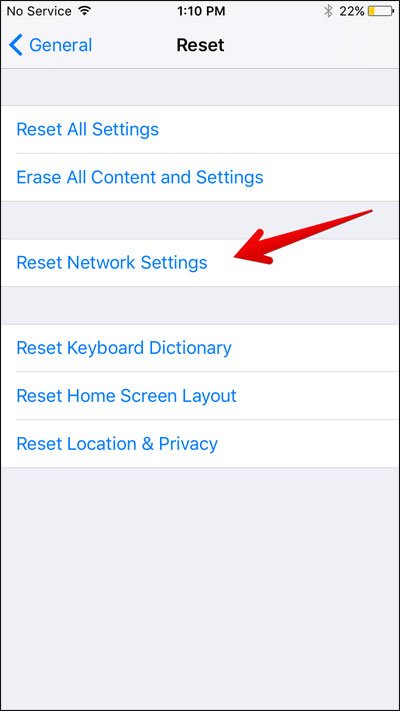
- Se richiesto, immettere la password della schermata di blocco e quindi avviare il processo di ripristino. Una volta ripristinate completamente le impostazioni di rete, riapri la posta e verifica se tutto funziona correttamente.
Metodo 9: ripristina tutte le impostazioni
Se ricevi continuamente l’errore “Impossibile verificare l’identità del server” su iPhone, dovresti ripristinare tutte le impostazioni. Ma facendo questo passaggio eliminerai tutti i dati dall’app Impostazioni. Questo metodo è utile e aiuta a sbarazzarsi del problema facilmente.
Ecco i passaggi da seguire:
- Innanzitutto, vai su Impostazioni su iPhone
- Quindi, fai clic su Generali > Ripristina > Ripristina tutte le impostazioni

- Se è richiesta una password, inserirla
- Successivamente, fai clic sull’opzione Ripristina tutte le impostazioni
Questo è tutto.
Metodo 10: ripristina le impostazioni di fabbrica del tuo iPhone
L’ultima opzione rimasta da correggere non è in grado di verificare l’identità del server su iPhone è eseguire un ripristino delle impostazioni di fabbrica. Ricorda, questo metodo cancellerà tutti i dati memorizzati sul telefono. Quindi, prima di procedere con i passaggi, esegui il backup di tutte le tue cose importanti in un luogo sicuro.
Ora, segui i passaggi seguenti per ripristinare le impostazioni di fabbrica del tuo iPhone:
- Innanzitutto, apri Impostazioni sul tuo iPhone 15/14/13/12/11
- Ora scegli l’ opzione Generale
- Quindi, fai clic su Ripristina i phone
- Successivamente, scegli di cancellare tutto il contenuto e le impostazioni
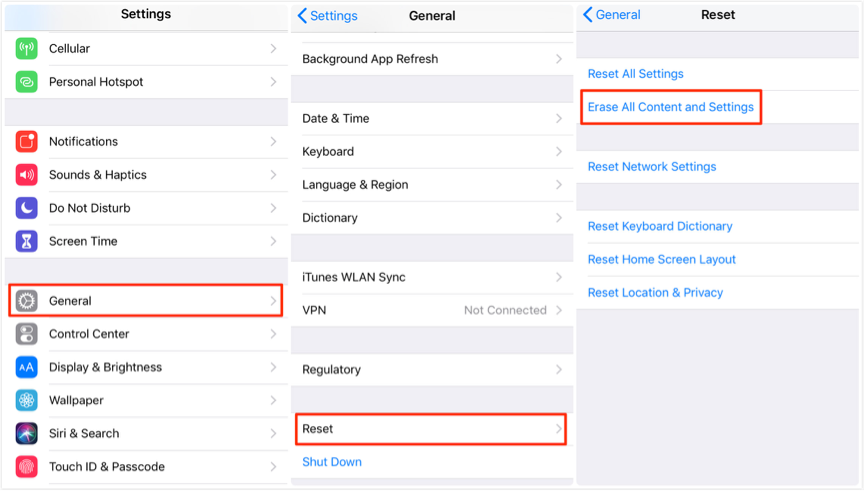
Questo è tutto. Ora apri la tua app Mail e verifica se l’errore è stato risolto o meno.
Metodo 11: il modo migliore per risolvere Impossibile verificare l’identità del server su iPhone 15/14/13/12/11
Oltre a tutte le soluzioni sopra discusse, ho un altro modo migliore per risolvere il problema. Dovresti utilizzare lo strumento di riparazione sistema iOS progettato per correggere l’impossibilità di verificare facilmente l’identità del server su iPhone. Consente agli utenti di sbarazzarsi di tutti i tipi di problemi o errori di iPhone senza alcuna perdita di dati.
Non solo i problemi di identità del server, ma risolvi anche altri problemi come iMessage non funzionante, il backup di WhatsApp iCloud bloccato, l’iPhone bloccato sul logo Apple, l’iPhone bloccato sullo schermo bianco e molti altri.
Pertanto, scarica semplicemente questo straordinario strumento di riparazione iOS per eliminare l’errore “Impossibile verificare l’identità del server” su iPhone.
Per sapere come risolvere il problema, segui la guida utente completa.
Conclusione
Quindi questo blog finisce qui in cui ho discusso i modi migliori per correggere l’impossibilità di verificare l’identità del server su iPhone. Questo tipo di errore può verificarsi per diversi motivi, ma nulla di cui preoccuparsi. Ci sono modi per sbarazzarsene e questo articolo è lì per aiutarti.
Se stai cercando una soluzione avanzata, scegli lo strumento di riparazione sistema iOS. Questo è facile da usare e consente agli utenti di correggere l’errore con un clic.
Inoltre, se hai suggerimenti o domande, inseriscili nella sezione commenti qui sotto.
Sophia Louis is a professional blogger and SEO expert. Loves to write blogs & articles related to Android & iOS Phones. She is the founder of it.android-ios-data-recovery.com and always looks forward to solve issues related to Android & iOS devices

